Nastavenie presmerovania e‑mailov Icewarp
Ak chcete prijaté e‑maily dostávať do inej e‑mailovej schránky, ktorú možno používate častejšie, nastavte si presmerovanie e‑mailov.
Tu si ukážeme nielen nastavenie pre Office Mail, ale pridáme aj odkazy na to, ako si do Office Mailu preposielať e‑maily z iných e‑mailových klientov.
Ako presmerovanie funguje
Presmerovanie e‑mailov je jednosmerné. To znamená, že ak si e‑maily nechávate preposielať napríklad z @mojmail.sk na @gmail.com a budete na ne chcieť odpovedať, odpovedáte na ne vždy už z adresy @gmail.com.
E-maily sa preposielajú iba z doručenej pošty. To znamená, že spam presmerovaný nie je.
Ako si v Office Maile nastaviť presmerovanie e‑mailov
1. Prihláste sa do svojho IceWarp Office Mail WebClienta.
2. V pravom hornom rohu kliknite na používateľa → Možnosti.
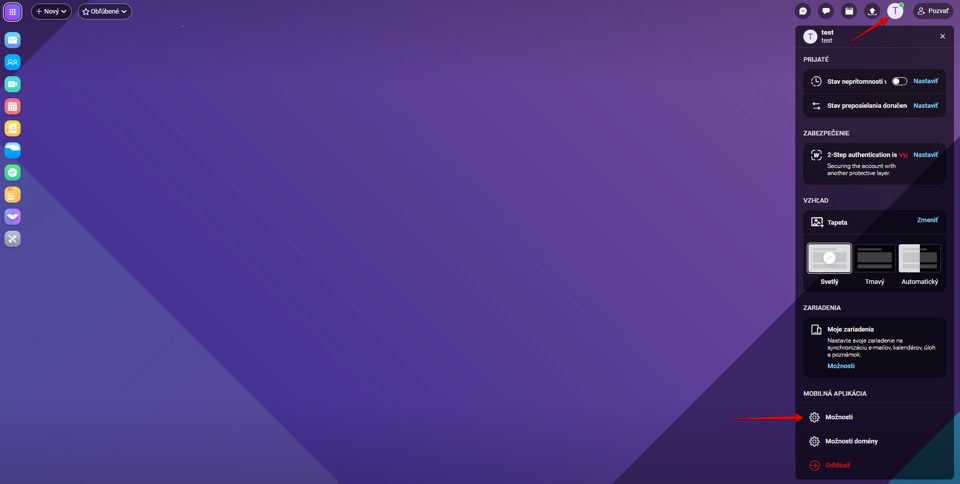
3. V okne kliknite na záložku Pošta a z ľavej postrannej ponuky vyberte Presmerovanie.
4. Do riadku napíšte e‑mailovú adresu, na ktorú chcete e‑maily preposielať.
5. Office Mail teraz vytvorí kópiu každého novo prijatého e‑mailu a automaticky ju pošle na vami zvolenú adresu.
Ďalšie možnosti preposielania e‑mailov
1. Zvoľte, či e‑maily zostanú aj v schránke Office Mailu (možnosť Nechať správy v schránke je automaticky prednastavená) alebo či sa po preposlaní vymažú.
2. Vyberte si, či chcete jednorazovo preposlať aj všetky staršie správy z doručenej pošty – tie si prípadne môžete nechať poslať na iný e‑mail.

Návody na presmerovanie e‑mailov z najčastejšie používaných klientov
Ak, naopak, potrebujete preposielať e‑maily do Office Mailu, musíte si presmerovanie e‑mailov nastaviť vo svojom e‑mailovom klientovi. Tu sú návody pre tie najpoužívanejšie:
Používáte Outlook? Prepojte si ho s IceWarp Office Mailom pomocou aplikácie Outlook Sync pre Windows. Ak potrebujete s prepojením poradiť, prečítajte si náš návod.